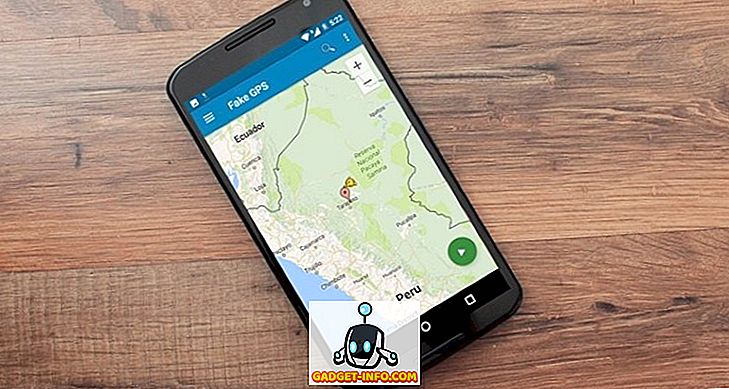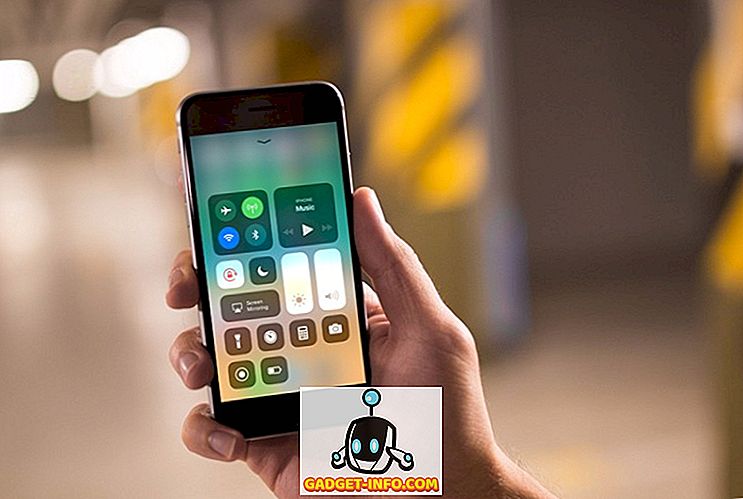Os Chromebooks são fáceis de usar e é exatamente onde o Chrome OS brilha. No entanto, o Chrome OS não é tão funcional quanto comparado a outros sistemas operacionais, como o Linux. Então, se você é alguém que gosta de mexer, você deve ter se perguntado se poderia instalar outro sistema operacional, como o Ubuntu, no seu Chromebook. Então, aqui está como instalar o Linux em um Chromebook:
Instale o Ubuntu no Chromebook com o Crouton
Para instalar o Ubuntu em um Chromebook, primeiro você terá que baixar o Crouton. Crouton - um acrônimo para “Chromium OS Universal Chroot Environment ” - é um pacote de scripts que permite a fácil instalação de sistemas Linux como o Ubuntu e o Debian. Vamos usar o Crouton para instalar o Ubuntu no nosso Chromebook. Apenas siga os passos abaixo:
1. Primeiro, você terá que ativar o modo de desenvolvedor no Chrome OS. Você pode conferir nosso artigo detalhado sobre o mesmo.
2. Depois de ativar o Modo de desenvolvedor no seu Chromebook, faça o download do Crouton no seu Chromebook. Ele será salvo no diretório "Downloads".
3. No seu Chromebook, pressione " Ctrl + Alt + T " para iniciar o Terminal de Crosh. Aqui, digite " shell " e pressione Enter .
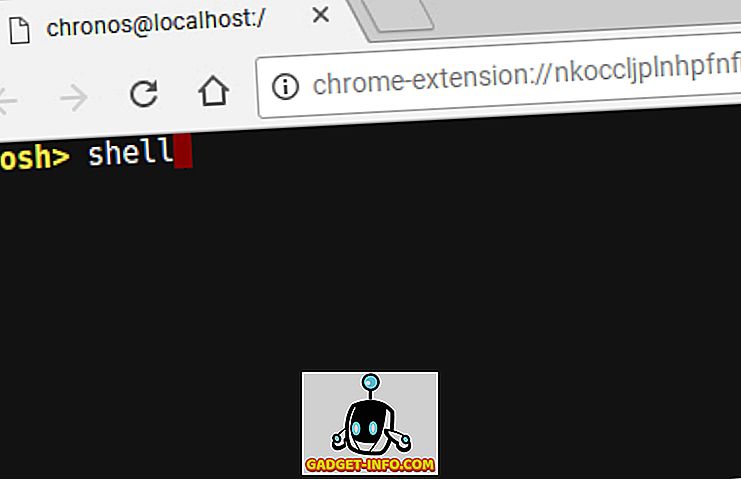
4. Agora você terá acesso a uma linha de comando e, com a ajuda desta linha de comando, instalaremos o Ubuntu no nosso Chromebook. No Terminal, digite “ sudo sh ~ / Downloads / crouton -e -t lxde “.
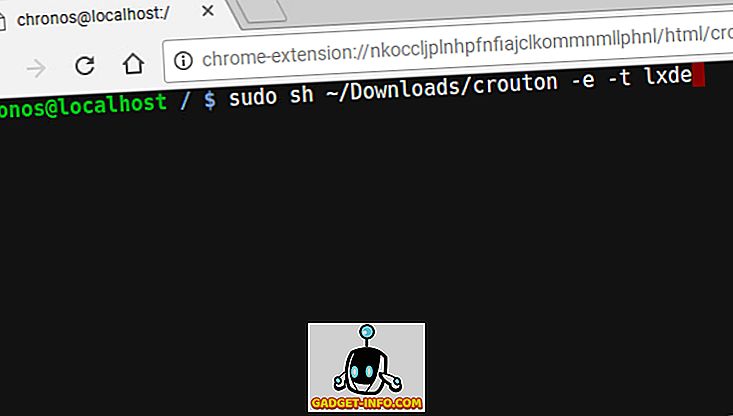
Nota : Infelizmente, até o momento desta publicação, os ambientes XFCE e Unity Desktop do Ubuntu não estão funcionando adequadamente nos Chromebooks, e é por isso que eu sugiro que você use o LXDE por enquanto.
5. Uma vez feito isso, você terá que esperar, enquanto o Crouton faz o download do Ubuntu para você e o instala no seu Chromebook. Este passo geralmente leva algum tempo, então seja paciente.
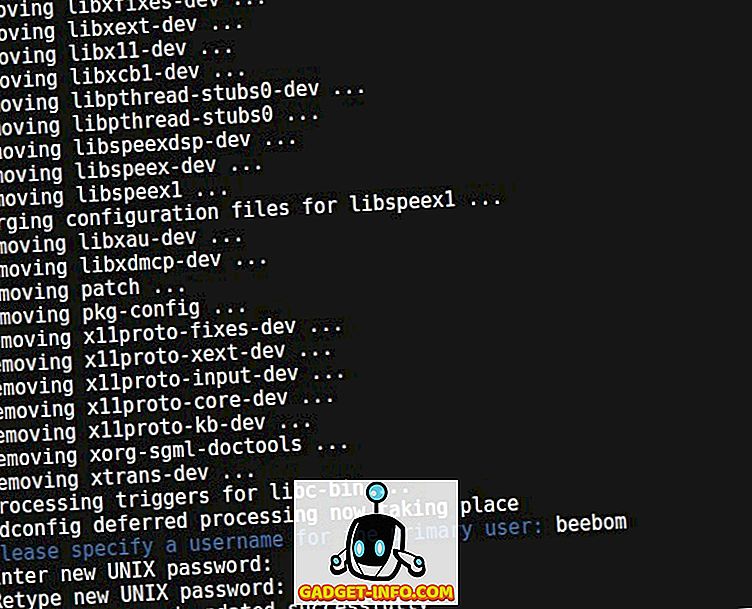
6. Quando a instalação estiver concluída, basta digitar “ sudo startlxde ” para iniciar o desktop Linux . Você será perguntado pela frase secreta de criptografia que você criou durante a instalação do Ubuntu, apenas digite-a e estará pronto para começar.
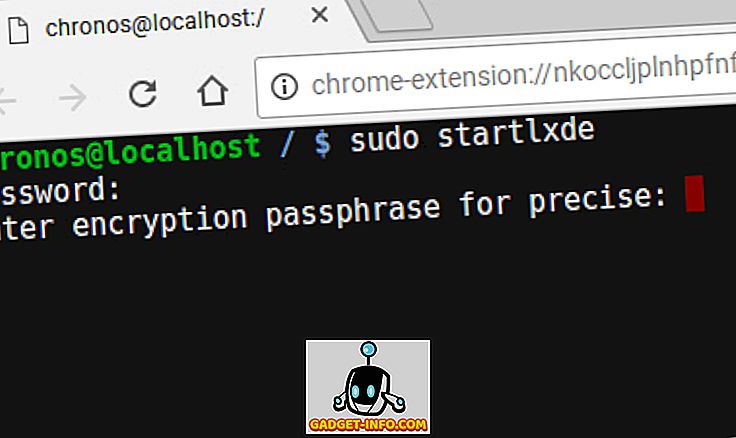
Volte para o Chrome OS do Linux
Se você quiser voltar ao Chrome OS a partir do Ubuntu, você pode simplesmente sair do Ubuntu da maneira normal, e você será imediatamente levado de volta para o Chrome OS.
Você pode reiniciar o Linux, abrindo um terminal (Ctrl + Alt + T) e digitando “ sudo startlxde “.
Você deve ser capaz de alternar entre o Linux e o Chrome OS, usando Ctrl + Alt + Shift + Forward e Ctrl + Alt + Shift + Back (em ARM Chromebooks), e Ctrl + Alt + Forward e Ctrl + Alt + Back, seguido por Ctrl + Alt + Refresh ( nos Chromebooks da Intel ), mas infelizmente isso não funcionou para mim no LXDE no Asus Chromebook Flip.
Linux em um Chromebook: a experiência
O Ubuntu funciona muito bem em um Chromebook. No entanto, como o XFCE e o Unity Desktop Environments ainda não estão funcionando, você está preso ao uso do LXDE - um ambiente de desktop que poucas pessoas gostam. O único problema que notei com o LXDE é o fato de que, se você possui um Chromebook ativado por toque, como o Asus Chromebook Flip, o toque não funciona de maneira muito previsível no LXDE, e a interface do usuário é muito pequena. No entanto, pelo menos, o último pode ser corrigido, ajustando a resolução da tela para o Linux.

No geral, porém, a experiência é muito suave, e tudo funciona como seria de esperar. Então, se você está se perguntando se vale a pena o esforço, é meio que é.
Instale o Linux no Chromebook para desbloquear seu potencial
Você pode usar esse método para instalar facilmente o Linux / Ubuntu em um Chromebook e desbloquear seu verdadeiro poder. Ao executar o Linux em um Chromebook, você pode instalar aplicativos do Linux da mesma forma como os instalaria em um computador Linux normal, usando o apt-get. No entanto, se você estiver usando um Chromebook ARM, alguns aplicativos podem não funcionar corretamente para você. As chances de os aplicativos funcionarem são muito melhores em um Chromebook com um processador Intel.
Como sempre, gostaríamos de saber sua opinião sobre a instalação do Linux no Chromebook e sua experiência com o uso do Linux em um Chromebook. Além disso, se você souber de outro método (de preferência mais fácil) para instalar o Linux em Chromebooks, entre em contato conosco na seção de comentários abaixo.